Настройка FeedBurner для WordPress. RSS лента и подписка по email. Настройка ленты RSS вашего блога
Здравствуйте дорогие читатели моего блога, сегодня мы с вами поговорим про настройку RSS ленты блога. Тема статьи пришла ко мне не просто так, недавно я решил вести еще один блог, установил WordPress, написал первые статьи на блог и решил создать подписку. Все было бы хорошо, но при стандартной регистрации сервис выдал ошибку и я перекопал огромную гору информации, пока решил эту проблему.
Давайте теперь разберемся, как мы можем подключить RSS ленту к своему сайту. Установка и настройка RSS ленты на сайт WordPress очень проста, уверен, вы сможете с ней справиться без особого труда.
Первый шаг – нам нужен зарегистрированный электронный адрес в Google, если у вас его еще нету то можете просто перейти по адресу https://accounts.google.com и нажать на кнопку зарегистрироваться. В следующем окне вам нужно будет ввести свои данные, такие как имя, фамилию, возраст, мобильный телефон и так далее. Также выбираете себе имя пользователя, пароль, вводите капчу и нажимаете «Далее» . Теперь у вас есть адрес почты, и вы можете продолжить регистрацию.
Второй шаг – переходим по адресу feedburner.google.com и если вы еще не вошли в свой аккаунт, то нужно будет ввести адрес электронной почты и пароль, которые мы указали при регистрации ящика.

Третий шаг – на новой странице вы увидите строчку, в которую нужно ввести адрес сайта, вводите адрес и нажимаете на кнопку «Next» .

Если ваша учетная запись на английском языке то в верхней части страницы найдите надпись Languages и нажав на нее в новом окне вы можете выбрать русский язык и ваша запись будет переведена.
В следующем окне нам будет указано количество RSS лент, которые нашел сервис, нас, интересует современная технология RSS 2.0, выбираем ее и нажимаем «Next».

Если все нормально, то в следующем окне вам нужно ввести название RSS фида, адрес, или же оставить все настройки по умолчанию и нажать «Next» . Теперь ваш фид активирован, и вы можете переходить к непосредственной его настройке.

Но, все шаги, которые приведены это для оптимального варианта, это значит, что в вашей RSS ленте нету ошибок и все активировано. Очень часто в каждом фиде есть ошибки и без их исправления не обойтись.
Первая проблема – самая банальная не активирована услуга удаленной публикации через XML-RPC, исправить это просто, заходим в административную панель сайта, находим вкладку «Настройки публикации» и выбираем в пункте удаленная публикация кнопку Включить протоколы публикации XML-RPC для WordPress, Movable Type, MetaWeblog и Blogger.»

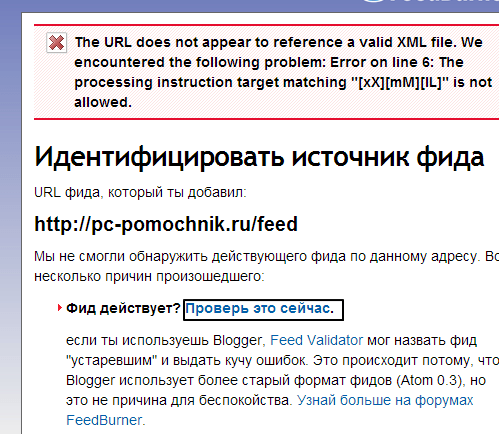
Если у вас такая же ситуация то вам нужно нажать на ссылку «Проверить это сейчас» . После чего вы будете перенаправлены на страницу проверки валидации вашей страницы. Если сервис тоже выдал ошибку в кодировке, то нужно применять меры. Первое что вам нужно сделать это установить плагин fix rss feed который вы можете скачать . О том, как установить плагин, я подробно рассказывать не буду, все это вы можете прочитать в моей статье, как установить плагин WordPress .
Итак, мы установили себе на блог плагин, заходим в настройки плагина, выбираем вариант не платить за исправление плагина и нажимаем на кнопку "fix wordpress rss feed error".

После обновления сервиса валидации и страницы проверки работоспособности фида я получил извещение о том, что с моей RSS лентой все нормально, можно продолжать работать.
Третий вид проблем это проблемы с самой кодировкой вашей ленты, если предыдущий вариант вам не помог то вам нужно скачать при помощи файлового менеджера файлы «feed-rss.php», «feed-rss2.php», «feed-rss2-comments.php», «feed-atom.php», «feed-rdf.php» к себе на компьютер и после чего нужно каждый файл открыть в программе Notepad++ и выбрать «Преобразовать в UTF-8 без ВОМ» и закачать снова на ваш сайт. Теперь фид на родной кодировке WordPress и программа должна работать.
Это основные проблемы, с которыми я сталкивался в ходе настройки. Если у вас возникнут проблемы, пишите, чем смогу — помогу.
Публикация RSS ленты.
Теперь давайте разберемся с настройками, которые мы должны сделать сразу же после прожига нашей RSS ленты. Первым делом активируем подписку по электронной почте. Переходим на вкладку «Публикуй» и в боковой колонке выбираем «Подписки по электронной почте» .

В следующем окне вы увидите, что услуга еще не активирована, поэтому вы нажатием кнопки «Активировать» подключаете услугу к своему блогу. Теперь у нас есть две возможности приглашения людей для подписки – форма подписки на сайте или же простая текстовая ссылка. На своем блоге я использую оба метода, если хотите узнать, как создавать красивые иконки для подписки, то обязательно подпишитесь на обновления блога и вы первые узнаете о выходе статей.
Теперь нам нужно изменить текст письма с подтверждением, делается это просто, заходите на вкладку «Подписки по электронной почте» под названием «Communication Preferences»
и настраиваем письмо.
Первое что нужно поменять это текст Тела письма-подтверждения: по умолчанию здесь введено приветствие на английском языке, удалите текст до ${confirmlink}
, этот код выводит в письме ссылку на подтверждение подписки, после этого нужно нажать на кнопку «Сохранить» и все ваши настройки вступят в силу.
На этом настройка RSS ленты закончена, теперь у вас без труда пройдет установка RSS ленты на сайт WordPress и вы сможете привлекать к себе на блог подписчиков. Ждите выхода новых статей, в которых я расскажу о том, как создать форму подписки в фотошопе и как ее, потом прикрепить к сайту.
Здравствуйте друзья моего блога сайт! Когда вы создаете личный ресурс, наверняка вас привлекает не только перспектива самовыражения через статьи и возможность получения дополнительной или основной прибыли? В большинстве случаев, очень важно увидеть результат своего труда в виде количества подписчиков, которые регулярно и с большим интересом читают его статьи. Поэтому я и решил рассказать вам, что такое rss лента и почему подписчикам нравится читать с ее помощью новости разных сайтов.
В чем удобство RSS
Все мы с вами занятые люди и почти у каждого имеется список важных дел на день. Даже если определенный сайт вам нравится, навряд ли вы будете ежедневно посещать его в надежде увидеть новую публикацию, ведь так? RSS помогает пользователю упорядоченно изучать новостные статьи сайтов, на которые он подписан, через канал или электронную почту. А веб-мастеру лента приносит пользу в виде регулярного растущего трафика. В итоге все довольны. 🙂
Как создать новостную ленту?
Если у вас блог на движке wordpress, то начать нужно со следующего.
Я предлагаю вам ознакомиться с автоматизированным методом, но имейте ввиду, что ленту можно вести и вручную. Как именно ее создать, выбирать только вам.
Итак, на помощь к нам придет сервис от гугл — feedburner .
Когда вы перейдете по ссылке, увидите, что система встречает вас, как родного, обращаясь по нику (а точнее по адресу электронной почты gmail). Если у вас еще нет почтового ящика от google, обязательно . Он надежнее mail-ящиков и многих других, обязательно вам пригодится вам для развития сайта wordpress и другой работы.
Если вы не знаток английского, то можете поменять язык отображения текста. Для этого нужно нажать на слово «Languages », расположенное в правом верхнем углу и из предложенного перечня выбрать «русский ».

Теперь следует вписать адрес своего блога и добавить слово «feed », как показано на изображении ниже. Сделали? Нажимайте кнопку «Next ».

Система предлагает вам написать название вашего фида или согласиться с автоматическим вариантом.

Feedburner предлагает вам подписаться на рассылку. Обязательно соглашайтесь и переходите к следующему шагу. Фид из примера будет по адресу: http://feeds.feedburner.com/stroitelstvo-i-remont-domov:

Вы можете ограничиться бесплатными функциями ведения ленты, но если пожелаете, выберите дополнительные услуги на платном основании:

Если вы все сделали правильно, то перейдете вот в такое окно:

Вы можете перейти во вкладки, ознакомиться с количеством подписчиков в вкладке «Анализируй » и просмотреть, как отображается лента в пункте «Оптимизируй », «Твой фид ». При желании внесите коррективы.
Установка плагина для работы с лентой
А сейчас перейдем к самому интересному – установке плагина для сайта. Рекомендую вам Feedburner Form русской версии.
После загрузки и активации, его можно найти в одноименной вкладке раздела «Плагины ».

Оформляется в форме виджета:

После добавления виджета, перейдем к заполнению формы. Еще несколько простых уточнений и форма заработает!
Необходимо заполнить следующие поля:
- Заголовок: подписка на новости/RSS лента и так далее. Выбирайте, что вам больше нравится.
- Текст виджета лично я оставлю пустым, но вы можете написать что-то, если есть желание. Например «Будьте в курсе новостей блога! » и так далее.
- Ссылка на иконку предполагает путь к rss-картинке, которая будет отображаться возле формы (используйте png-формат). Ее нужно выбрать в сети интернет и закачать на сайт в папку с изображениями.
- Текст кнопки можно оставить по умолчанию «Ок » или выбрать другой вариант: "вперед " , "подписаться " .
- Текст в поле email рекомендую указать такой: "Введите Ваш e-mail " .
- Ссылка на фид в нашем случае: stroitelstvo-i-remont-domov .
- Остальные данные настройте по собственному усмотрению.

В итоге получится приблизительно такая форма подписки:

Чтобы отредактировать стили оформления формы, вы можете зайти в файл «fbstyle.css » в папке плагина «control ».
Чтобы иметь возможность делиться ссылками на новые записи блога в нескольких социальных сетях, выполните следующие манипуляции:


Также вы можете активировать «FeedFlare », что добавит под каждым вашим постом кнопки для репостов в социальных сетях.
Активация подписки
Для активации подписки, зайдите в раздел «Публикуй », вкладку «Подписки по электронной почте », измените язык по умолчанию на русский и нажмите «активировать » или «сохранить ». Теперь ваши подписчики смогут подписаться на новые публикации и быть в курсе ваших успехов на сайте.

Во вкладке «Communocation preferences » вы можете прописать сообщение для тех, кто захочет подписаться на рассылку. «Email branding » позволяет настроить внешний вид ваших писем, а «Delivery Options » настроить время отправки писем. Также активируйте «PingShot ».

Существует множество качественных RSS aggregator’ов, через которые вы можете продвигать свои ленты, а также другие проверенные способы, но о них в следующий раз. Подписывайтесь на обновления блога , буду вам искренне рад!
До новых встреч.
P/S
С уважением, Александр Сергиенко
В системе управления контентом сайта WordPress предусмотрена настройка RSS-ленты для добавления информации, размещаемой на страницах блогов и информационных сайтов. Рассмотрим способы настройки и улучшения rss ленты.
Краткое описание технологии RSS
Каковы функции ленты RSS, что означает термин «путь к RSS»? По сформулированному в Википедии определению ее можно отнести к разновидности XML-форматов, которые используются при описании новостных лент, готовящихся новых материалов, происходящих в блогах изменений.
Как правило, обычному пользователю легче освоить, каким образом настроить cron, чем разобраться в профессиональном определении. Немного его упростив, можно сказать, что под понятием ленты RSS подразумевается страница сайта, включающая обычно 10 последних из всех размещенных на нем постов в особом формате – XML, универсальном для считывания разнообразными сервисами и агрегаторами.
Какую пользу приносит применение ленты пользователям? Если вы интересуетесь десятью блогами, то наверняка желаете получать информацию о появлении на них обновлений, а еще лучше иметь возможность ознакомиться с ними на одном ресурсе. Обычно это позволяет обеспечить подписка с использованием email, но при ежедневном добавлении на сайте, допустим 10 статей, вы получите только с него одного 10 сообщений на почту, что может создать определенное неудобство. Хорошим выходом в таком случае является использование подписок на информационный канал subscribe.ru или сервис smartresponder, но у многих сайтов такого вида подписки не имеется.
В подобном случае очень удобно воспользоваться RSS. Для этого следует зарегистрироваться в каком-либо агрегаторе (к наиболее часто используемым относятся Яндекс Лента и собирающийся вскоре закрыться Google Reader) и внести адреса интересующих вас сайтов. Затем достаточно просто зайти на него и получить информацию обо всех обновлениях, добавленных на эти сайты.
Настройка ленты в WordPress
Система WordPress имеет встроенную RSS-ленту, ее можно найти, задав в поисковую строку: название вашего site.ru/feed. Единственная настройка, которая доступна по умолчанию в админке WordPress – изменение количества постов, которая производится нажатием на кнопки: Админ-панель – Параметры – Чтение. Я считаю, что этого недостаточно, так как может возникнуть необходимость удалить или изменить некоторые категории или произвести другие манипуляции, но это невозможно осуществить, используя админку WP.
Поэтому настройка RSS для WordPress выполняется одним из следующих способов: установкой специальных плагинов или редактируя код вручную. Исходя из своего опыта, могу отметить, что удобнее всего использовать плагин «Ozh’ Better Feed». Несмотря на то, что у него не было обновлений, с его помощью внесение изменений в ленту RSS производится максимально просто.
При желании добавления в ленту одновременно с постами размещаемых к ним небольших картинок, можно воспользоваться плагином «Insert RSS Thumbnails». Между тем настройку можно выполнить, не применяя плагины.
Чтобы добавить картинки-миниатюры в файл functions.php, находящемся в теме сайта, вводим специальный код:
Function img_rss($content) { global $post; if (has_post_thumbnail($post->ID)) { $content = "" . get_the_post_thumbnail($post->ID, "thumbnail", array("style" => "float:left; margin:0 10px 10px 0;")) . "" . $content; } return $content; } add_filter("the_excerpt_rss", "img_rss"); add_filter("the_content_feed", "img_rss");
При желании внести изменения в вид ленты вручную, требуется вставить в этот же файл код:
Function acme_product_feed_rss2($for_comments) { $rss_template = "new_rss.php"; load_template($rss_template); } remove_all_actions("do_feed_rss2"); add_action("do_feed_rss2", "acme_product_feed_rss2", 10, 1);
Затем следует сохранить находящийся в корневой директории файл, имеющий название feed2.php под названием new_rss.php. После этой операции все виды изменений, вносимых в этот файл, позволят изменить ленту – убрать ненужные сведения, вносить изменения, касающиеся содержимого постов и другие манипуляции.
Подключаем Feedburner
Feedburner является предоставленным Google сервисом, который при подключении его к ленте вашего сайта, позволяет транслировать ее по следующему адресу: http://feeds.feedburner.com/наименование_ленты.
С помощью данного сервиса производится подписка потребителей по email на ленту вашего сайта, но главное его преимущество состоит в определении им количества подписавшихся людей. Используя обычную ленту WP невозможно подсчитать количество знакомящихся с информацией на вашем сайте пользователей, использующих RSS, но эти данные могут быть получены благодаря Feedburner.
Несмотря на то, что компанией Гугл было сделано объявление о том, что поддержка данного сервиса будет прекращена, пока он работает. И скорее всего у других компаний также имеются подобные сервисы, к услугам которых можно будет прибегнуть в случае закрытия Feedburner.
Порядок подключения к Feedburner достаточно прост: заходим на http://feedburner.google.com/, залогиниваемся, используя свой аккаунт, затем в том окне, которое появилось, вводим адрес ленты своего сайта (site.ru/feed). Затем открываем новое окно, в которое нужно ввести новый адрес (для него можно использовать имя домена, убрав из него точку).
После выполнения этих этапов, лентой уже можно пользоваться с помощью сервиса feedburner. Теперь осталось дать ссылку на ленту на своем сайте (она может выглядеть, например, как изображение RSS). После этого пользователям можно будет сделать подписку на нее, сделав клик.
Рано или поздно каждый блоггер сталкивается с необходимостью создания RSS-рассылки. Эта статья создана специально для того, чтобы максимально вас подготовить к этой встрече и научить делать все правильно.
Что такое RSS-рассылка и зачем она нужна?
Но аналитика беспощадна – многие если и заходят во второй раз, то очень нерегулярно. RSS лента и форма подписки на эту ленту поможет вам не только создать вокруг своего блога сообщество небезразличных читателей, которые, ко всему прочему, будут гораздо более благосклонны к любым вашим предложениям.
Вот здесь мы понимаем невероятный потенциал такой базы подписчиков для вашего бизнеса, которым со временем может стать блог, но и автоматизировать привлечение целевого трафика на сайт с той регулярностью, которая нужна вам.Давайте разбираться!
В двух словах — RSS лента представляет собой файл формата XML, содержащий список ваших статей с описанием и ссылкой на них, который блоггеры отправляют своим подписчикам примерно раз в неделю. Часто делать такие рассылки вредно, в первую очередь — для вас же.
Для визуалов – замечательное видео .
Ребята в очень доходчивой форме расскажут что же такое RSS и зачем оно нужно. Кстати, отличная идея для формата видео, которую может позволить себе каждый.
Что в имени тебе моем.
В сети можно встретить разные термины: Rss-канал, RSS-лента, рассылка, фид (от английского «feed» – подача, питание, скармливать). Словом «фид» вообще называют любой структурированный список чего-либо, который вы рассылаете или «скармливаете». В партнерских (аффилиат) программах фидом называют ленту товаров и услуг, которые ваш партнер будет регулярно вам отправлять для синхронизации.
Как создать RSS-ленту?
Первый метод будет универсальный. Для его воплощения в жизнь вам лишь блокнот потребуется и вера в свои силы. Он применим для любой CSS и даже если ваш сайт с нуля сделан. Нагрузка на сайт минимальна.
2. Теперь создаем заветный файл. Начнем с головы, «хедера» то бишь. Внесите в него следующий код:
Сюда впишем название своего фида здесь поместим ссылку на свой сайт Опишем буквально в нескольких предложениях свою рассылку вот сюда мы будем вносить список ваших статей из следующего пункта.
3 . Теперь по порядку вносим каждую статью по шаблону.
Название вашей статьи ссылка на статьюУникальный ID для каждой статьи. Еще раз копируем ссылку на статью Дату публикации вносим в таком формате — Tue, 28 Nov 2013 17:17:17 Описание статьи
При необходимости за более глубокой информацией можно обратиться сюда к примеру — http://web-master.pp.ru/info/09.shtml.
Если код дается тяжело – вот вам маленькая шпаргалка:
- ...
— между этими тегами заключается весь новостной блок;... — тут пишем заголовок статьи;
... — краткое содержание статьи;
... — дата публикации на сайте;
4. Когда все статьи добавлены, нужно закрыть теги
5. Сохраняем файл. Меняем расширение вручную на “. XML”, выбираем тип расширения «Все файлы». Имя файла должно совпадать с названием вашей ленты (пускай и на латинице). Как обычно в названиях файлов – никаких пробелов, слова отделяются знаками «тире».
6. Учитывая, что код мы писали сами, совсем не лишним будет себя проверить с помощью одного из чекеров, например, тут — FEED Validator. Данный ресурс просканирует ваш код и предоставит отчет.
7. Теперь файл можно скопировать в главную папку вашего сайта на ftp.
Вот и все, ваша RSS лента готова. Теперь начинается процесс продвижения. Об этом – ниже.
Так как создается лента вручную, то при добавлении новой статьи на сайт вам нужно будет ручками удалять старые статьи (слишком большая лента со временем перестанет выполнять свои функции) и добавлять новые по шаблону.
Если же у вас блог на WordPress, создание и обновление ленты можно автоматизировать. Приступим.
1. Заходим на сервис http://feedburner.google.com. Это один из наиболее качественных бесплатных вариантов, причем от Google. Но в сети есть уйма других вариантов на разный вкус и цвет. Выбирайте.

Сервис сразу же нашей мой gmail и приветствует как родного!
2. Вносим урл своего сайта в необходимое поле. Лично у меня он категорически отказывался принимать просто урл страницы, писал всяческие ошибки и говорил, что фид у меня неправильный. Решился вопрос просто добавлением более полного имени к фиду: http://howtobeawesome.com.ua/feed

3. Ура! Все заработало! Начинаем зажигать. Для начала выберем более красивое название своей ленты и ее урл (рандомный набор латинских букв выглядит не очень привлекательно). В итоге у нас получилось что-то вроде:

4. Не долго думая, сервис предложил нам самим подписаться на нашу ленту, что мы и сделали – нужно же все проверить.

5. Последним шагом в создании своей ленты сервис предлагает уйму полезных дополнений для контроля фида, проверки траффика и прочего. Большинство услуг – бесплатные, но есть возможность и немного раскошелиться за дополнительные возможности.
6. Теперь мы устанавливаем плагин для работы с нашей лентой. Выбор велик и снова падает на ваши плечи. Сервис Feedburner предлагает следующие варианты — http://wordpress.org/plugins/search.php?q=feedburner . Для себя я взял самый простой, чтобы не засорять сайт.
7. В деталях фида копируем адрес своей ленты и вносим его в соответствующее поле в новеньком плагине. Сохраняем.

Теперь немного настроим ее.
Заходим во вкладку «Оптимизация».
Услугу «BrowserFriendly» нам подключили ранее. Она открывает читателю множество опций подписки. Он обязательно такую заботу оценит. Советую только изменить язык этой функции – самая первая опция.
Функция «FeedFlare» добавит под каждым постом дополнительные кнопки, что позволит читателям делиться контентом с друзьями в разных сетях. Система позволяет добавлять и новые кнопки, если вам чего-то не хватает. Стоит сделать свою ленту уникальной.

С этой же целью мы добавляем картинку или логотип в свою рассылку. Все этого активируется функция «Feed Image Burner», только укажите, что хотите использовать свою личную картинку, внесите ее адрес (предварительно она должна быть загружена на ваш сайт). Остальные поля – название и ссылка на сайт. С ними проблем не возникнет.

Дополнительно во вкладке «Title/Description Burner» можно прописать тайтл и дескрипшен своего сайта. Лишняя реклама не помешает.
Теперь предстоит сделать все возможное, чтобы читатель мог с легкостью подписаться на вашу рассылку. Стоит обязательно озаботиться тем, чтобы ссылка на ваш RSS-канал время от времени мелькала перед глазами посетителя.
Перейдем во вкладку «Публикация».
«Подписки по электронной почте». Это обязательная функция, ради которой все и затеивалось. Установка формы подписки позволит вашим читателям быстро и просто подписываться на рассылку, а вам – собирать адреса почты для формирования базы и приумножать траффик на свой блог.
Выберете русский язык и после того, как коды изменятся, их можно будет скопировать себе.
Первый позволит создавать небольшое поле для внесения адреса почты, если читатель захочет оформить подписку.
Второй же является просто ссылкой на подписку с красивым анкором. Ее я сразу поместил под кнопку в хедере сайта. В будущем именно эту ссылку вы сможете помещать в тексты своих статей, предлагая читателям подписаться на вашу рассылку.
В вкладке «Communocation preferences» Вы можете прописать тексты сообщений, который ваш будущий подписчик будет видеть в процессе регистрации. Логично – каждое слово здесь должно идти от вас лично.

Во вкладке «Email branding» можно настроить внешний вид ваших писем. Обратите внимание, что и здесь вы можете указать адрес к вашему логотипу. Теперь каждая ваша рассылка выглядит замечательно.
В последнем подпункте вы можете настроить расписание рассылок. Казалось бы – мелочь. Но иногда от таких мелочей может многое зависеть. Кто ж будет вашу рассылку читать в 3 часа ночи? А к 9:00 ваше письмо уже будет далеко не первым в очереди на прочтение, так что шансы, что его вообще просмотрят будут меньше.
Для себя я также включил функцию «Ping shot», которая уведомляет популярные службы рассылок о ваших новых публикациях. Работает она явно не корректно. Но это временно, так что галочку ставим.
Подписка.
Опытные блоггеры советуют хотя бы один раз разместить форму подписки на вашу рассылку на главной странице сайта. Часто для этого использует виджет на боковой панели (сайдбаре).
Мы рассмотрим пример простого размещения.
Берем русскоязычный код формы подписки с сервиса Feedburner и просто вставляем его в текстовый виджет, а виджет – на боковую панель помещаем. Сам код довольно простой, его можно быстро изменить в соответствии с настройками вашего блога.
Получился у меня такой виджет:

А так он выглядит на сайте:

Последним пунктом всегда будет проверка правильности работы формы. Убедитесь, что все настроено именно так, как вы хотели.
Продвижение RSS.
Существую десятки хороших RSS aggregator’ов, куда свою ленту можно отправить. Если все сделать правильно и вам удастся заинтересовать потенциальных подписчиков – отличный прирост траффика гарантирован.
Никто не запрещает делиться ссылкой на свою RSS ленту в соц. сетях, статьях, форумах, также, как вы делитесь ссылкой на свой блог – только вы будете уверены, что подписавшийся на вашу рассылку человек точно заинтересован в том, что вы пишете.
Какие есть варианты?
Вариантов, на самом деле, сейчас много. Так или иначе они все позволяют держать руку на пульсе, следить за тем, что происходит в сети и получать самую свежую информацию. Вопрос скорее в подходе, форме преподнесения, дополнительных возможностях.
Социальные сети могут заменить полноценные ленты новостей, так как более удобны для управления, многофункциональны. Но контент, который на вас выливают, придется фильтровать. Да и блоггеру неудобно использовать такой список контактов для рассылок своих предложений. Мне кажется, тогда теряется определенная доля личного общения.
Один из ярких представителей современных RSS рассылок/читалок является bloglovin.com. Пусть он и англоязычный, но отлично работает и с русскоязычными блогами. Все, что вам нужно – зарегистрироваться и выбрать интересные тематики из огромной библиотеки. Сервис сам предложит варианты блогов, которые вам могут быть интересны, и будет предлагать новые регулярно. Что очень удобно.
Вот так это выглядит:

Таким образом – целый букет необходимый вам подписок в одном месте. Единственный минус такого подхода, который нашел для себя я – со временем собирается такое количество подписок, что их просто нереально все просмотреть, не говоря уже о том, чтобы прочитать. Невероятно обидно пропускать мимо такие объемы полезной информации.
Зарегистрировать свой сайт на сервисе труда не составит. Результат – сообщество развивается и растет, вы можете расти вместе с ним.
Своего рода заменой обычным рассылкам может послужить сервис Google Alerts. Он позволяет настроить рассылку вам любых новых упоминаний ключевых для вас запросов. Таким образом, с одной стороны, вы получаете максимально релевантную вашим потребностям информацию (неплохо работает и в продвижении блога, должен признать), с другой же – вы ограничены этими запросами.
Для работы с базой подписчиков среди англоязычный блоггеров очень популярен сервис Aweber. Он позволяет не только создавать автоматизированные рассылки, но и настраивать раздачу чего то полезного за подписку. Да, они действительно отдают свои самые интересные электронные книги в подарок всем подписчикам.
В любом случае, не стоит останавливаться на стандартных методиках. Недаром зарубежные профессионалы столько времени проводят отшлифовывая каждую мелочь, связанную с формированием списка подписчиков. Ведь эти люди являются вашими самыми преданными фанатами, именно они будут в первую очередь покупать ваши инфо-продукты, участвовать в ваших конкурсах и прочее.
Сложно переоценить значимость лояльных подписчиков для развития сайта, а значит – и важность качественной RSS-рассылки. И очень вас прошу – не спамьте в своих письмах. Такую базу собрать очень сложно, а потерять можно буквально за один день.
Это плагин, который создаст на вашем сайте специальную RSS-ленту для очередного нового сервиса Яндекс.Турбо . Что такое Яндекс.Турбо? Это такой своеобразный аналог AMP от Google. То есть сокращенная по максимуму страница вашего сайта без всех лишних элементов вроде скриптов, графики вашей темы и тому подобного - только один контент. Турбо-режим автоматически включается в Яндекс.Браузере при медленном мобильном соединении (и если сайт поддерживает эту технологию), а из результатов поиска пользователь может напрямую открыть турбо-версию страницы, независимо от своего соединения. Стоит ли подключать турбо-страницы? Я не знаю. Яндекс обещает, что при подключении турбо-страниц улучшаются поведенческие факторы и уменьшается число отказов. И это похоже на правду – чем быстрее грузится сайт, то тем меньше число отказов – это всем известный факт. В любом случае – отключить турбо-страницы можно в любой момент, так почему бы и не попробовать?
Это плагин, который создает на вашем сайте специальную RSS-ленту для нового сервиса Яндекс Дзен . Что такое Яндекс Дзен я не буду расписывать, читайте сами . Некоторое время назад Яндекс Дзен стал принимать в качестве каналов RSS-ленты сайтов, если они должным образом адаптированы. Я не знаю, есть ли от этого толк и получают ли сайты дополнительный трафик из этого сервиса, так как у меня банально нет подходящих для сервиса сайтов. Но добавляя свой сайт в Яндекс Дзен , вы ничего не теряете, так почему бы не попробовать? Тем более, что теперь, с плагином ,никаких ухищрений для создания специальной RSS-ленты делать не надо, плагин делает все сам в автоматическом режиме.


Feedburner Form это плагин, который позволит вам вывести виджет с формой подписки на новости через сервис FeedBurner . Если вы "прожгли" вашу RSS-ленту на этом сервисе (о том, как это сделать читайте ), то вы можете предложить своим посетителям получать новости на их e-mail. Как ни странно, но люди достаточно часто используют данную возможность, так как не все пользуются RSS-читалками (многие о них даже и не слышали никогда).

Это маленький плагин, чьей единственной функцией является перенаправление RSS-лент блога на сервис FeedBurner . Что такое RSS и зачем "прожигать" свою RSS-ленту через FeedBurner знают все более-менее опытные блоггеры. Но эта статья будет, в основном, для новичков, которым я коротко расскажу обо всем, что им необходимо знать.
 Самый тонкий ноутбук 15 дюймов
Самый тонкий ноутбук 15 дюймов Свернуть одинаковые значения 1с 8
Свернуть одинаковые значения 1с 8 Переименовать колонку таблицы значений 1с 8
Переименовать колонку таблицы значений 1с 8